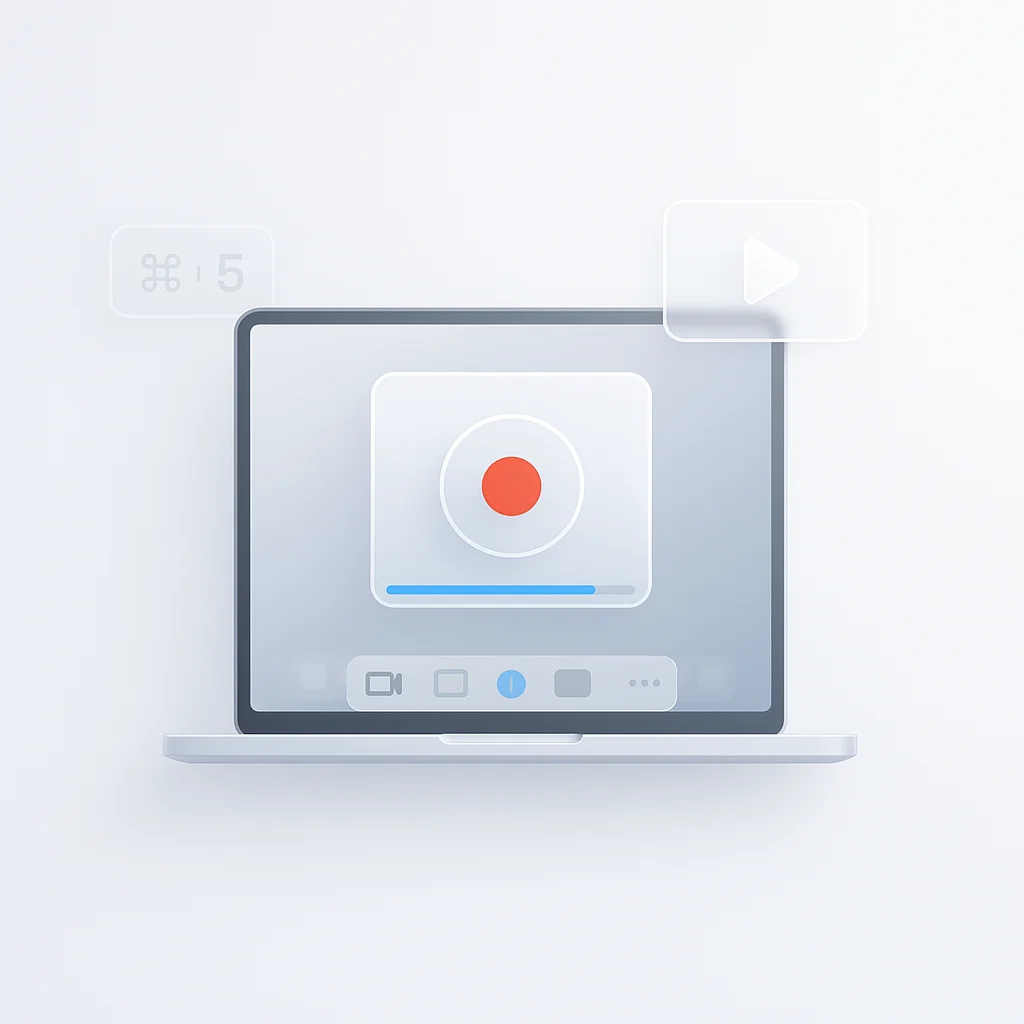Sei stanco di lottare per catturare e condividere momenti importanti sul tuo dispositivo Windows 10/11? Non cercare oltre! Abbiamo la soluzione definitiva per te. Dì addio a software complicati e dai il benvenuto allo Strumento di cattura. In questa guida completa, ti accompagneremo attraverso tutto ciò che devi sapere sulla registrazione dello schermo con questo pratico strumento. Preparati a liberare la tua creatività e a catturare, modificare e condividere senza sforzo il tuo schermo come un professionista.
Introduzione
Nel nostro mondo digitale in continua evoluzione, la capacità di catturare ciò che sta accadendo sullo schermo è inestimabile. Che tu stia conducendo un tutorial online, registrando un walkthrough di un gameplay o salvando una videochiamata con una persona cara, la registrazione dello schermo è diventata uno strumento essenziale nella nostra vita quotidiana.
Uno strumento che ha potenzialmente elevato la facilità di questo processo è lo Strumento di cattura in Windows 10/11. Un favorito di lunga data per l’acquisizione di screenshot, approfondiremo le possibili capacità di questo strumento per la registrazione dello schermo.
Comprensione dello Strumento di cattura
Lo Strumento di cattura è un’utilità fornita da Microsoft nel suo sistema operativo Windows. È stato introdotto per la prima volta in Windows Vista e, da allora, è stato incluso in altre versioni, tra cui Windows 10 e possibilmente 11. La sua funzione primaria iniziale è quella di acquisire screenshot o “ritagli” di qualsiasi oggetto sullo schermo e consente di ritagliare un’area selezionata, un’area a forma libera o l’intero schermo.
Le caratteristiche principali dello Strumento di cattura includono:
- Modalità di acquisizione versatili: lo Strumento di cattura offre una varietà di opzioni per l’acquisizione di screenshot: è possibile scegliere un ritaglio rettangolare, un ritaglio a forma libera, un ritaglio finestra o un ritaglio a schermo intero.
- Funzione di ritardo: questa funzione consente agli utenti di scattare screenshot di menu a comparsa e descrizioni comandi che altrimenti scomparirebbero quando viene attivato uno strumento di acquisizione dello schermo.
- Strumenti di annotazione: lo Strumento di cattura viene fornito con una penna ed un evidenziatore che è possibile utilizzare per annotare direttamente gli screenshot.
Questo strumento intuitivo potrebbe ora aver ampliato le sue funzionalità per includere la registrazione dello schermo, offrendo potenzialmente agli utenti un metodo integrato e semplice per acquisire contenuti video direttamente dai propri schermi. Questo articolo ti guiderà attraverso questa nuova funzionalità, se disponibile, e ti aiuterà a ottimizzarne l’uso.
Come utilizzare lo Strumento di cattura per la registrazione dello schermo in Windows 10
Se lo Strumento di cattura ora include la funzionalità di registrazione dello schermo, puoi seguire questi potenziali passaggi per abilitare e controllare questa funzionalità:
- Apertura dello Strumento di cattura: per aprire lo Strumento di cattura, fai clic sul menu Start, digita “Strumento di cattura” nella barra di ricerca e selezionalo dall’elenco dei risultati.
- Accesso alla funzione di registrazione dello schermo: una volta aperto lo Strumento di cattura, cerca un’opzione relativa alla registrazione dello schermo o video. Questa opzione potrebbe trovarsi nel menu a tendina “Modalità” o come pulsante separato sulla barra degli strumenti.
- Impostazione della registrazione: prima di iniziare a registrare, assicurati che l’audio di sistema e il microfono siano impostati correttamente se desideri includere l’audio nella registrazione. Potrebbe essere necessario modificare queste impostazioni nel pannello di controllo del sistema operativo.
- Avvio della registrazione: per avviare la registrazione, fai clic sul pulsante di registrazione dello schermo. Potresti essere in grado di selezionare l’area dello schermo che desideri registrare, in modo simile a come selezioneresti un’area per uno screenshot.
- Controllo della registrazione: durante la registrazione, potrebbero esserci opzioni per mettere in pausa, riavviare o interrompere la registrazione, a seconda delle funzionalità aggiunte dello Strumento di cattura.
- Salvataggio della registrazione: una volta terminata la registrazione, lo strumento potrebbe chiederti di salvare il file video. Scegli una posizione appropriata sul tuo sistema per salvare il file per un facile recupero.
Come utilizzare lo Strumento di cattura per la registrazione dello schermo in Windows 11
Se lo Strumento di cattura in Windows 11 ora include una funzionalità di registrazione dello schermo, questi passaggi potrebbero guidarti per abilitare e controllare questa funzionalità:
- Apertura dello Strumento di cattura: fai clic sul menu Start, digita “Strumento di cattura” nella barra di ricerca e seleziona l’applicazione dai risultati.
- Accesso alla funzione di registrazione dello schermo: nell’interfaccia dello Strumento di cattura, cerca un’opzione relativa alla registrazione video o dello schermo. Potrebbe trovarsi nel menu a tendina “Modalità” o presentata come pulsante separato.
- Impostazione della registrazione: assicurati che l’audio di sistema e il microfono siano impostati correttamente se desideri acquisire l’audio nella registrazione. Potrebbe essere necessario modificare queste impostazioni nel pannello di controllo del sistema.
- Avvio della registrazione: fai clic sul pulsante di registrazione dello schermo per avviare il processo di registrazione. Potresti avere la possibilità di selezionare la porzione dello schermo che desideri registrare, in modo simile all’acquisizione di uno screenshot.
- Controllo della registrazione: durante la registrazione, potresti essere in grado di mettere in pausa, riavviare o interrompere la registrazione, a seconda delle nuove funzionalità dello Strumento di cattura.
- Salvataggio della registrazione: una volta completata la registrazione, potrebbe esserti richiesto di salvare il file video. Scegli una posizione sul tuo sistema in cui puoi accedere facilmente al file.
Confronto tra lo Strumento di cattura e altri strumenti di registrazione dello schermo
Lo Strumento di cattura, qualora offra funzionalità di registrazione dello schermo, ha probabilmente il vantaggio di essere preinstallato e facile da usare, data la sua interfaccia semplice. Questo lo rende uno strumento utile per registrazioni rapide e non programmate.
Ecco alcuni potenziali pro e contro basati sulle funzionalità esistenti dello strumento e sull’ipotesi della sua funzione di registrazione dello schermo:
Pro
- Strumento integrato: in quanto strumento integrato di Windows, offre facilità di accesso e utilizzo senza la necessità di scaricare software di terze parti.
- Semplicità: lo Strumento di cattura è noto per la sua interfaccia utente semplice e intuitiva, che potrebbe estendersi alla sua funzione di registrazione dello schermo.
- Compatibilità: in quanto applicazione nativa, è probabile che abbia una migliore compatibilità e integrazione con altre funzionalità e software di Windows.
Contro
- Funzionalità limitate: rispetto al software di registrazione dello schermo specializzato, lo Strumento di cattura potrebbe non avere funzionalità avanzate come strumenti di modifica, la capacità di registrare da diverse fonti contemporaneamente o una vasta gamma di formati di esportazione.
Le persone possono optare per lo Strumento di cattura per la sua semplicità e praticità, soprattutto per attività di registrazione semplici. Tuttavia, per la registrazione dello schermo più avanzata o di livello professionale, software di terze parti come OBS Studio, Camtasia o Bandicam potrebbero essere più adatti a causa della loro più ampia gamma di funzionalità.
Suggerimenti per una migliore registrazione dello schermo con lo Strumento di cattura
Per una registrazione dello schermo efficace utilizzando lo Strumento di cattura, considera i seguenti suggerimenti:
- Imposta la risoluzione corretta: assicurati che le impostazioni del display corrispondano alla risoluzione desiderata nel video finale. Risoluzioni più alte offrono maggiore chiarezza, ma comportano file di dimensioni maggiori.
- Assicurati un buon audio: se lo Strumento di cattura supporta la registrazione audio, controlla i livelli audio e la chiarezza. Utilizza un microfono di buona qualità e riduci al minimo il rumore di fondo per un audio chiaro e professionale.
- Prepara lo schermo: chiudi le applicazioni non necessarie e pulisci il desktop da qualsiasi informazione irrilevante o sensibile. Assicurati che solo la finestra o l’applicazione pertinente sia aperta e visibile.
- Riduci al minimo le distrazioni: disattiva le notifiche e assicurati di non essere interrotto durante la registrazione.
Risoluzione dei problemi di registrazione dello schermo con lo Strumento di cattura
In caso di problemi durante la registrazione dello schermo con lo Strumento di cattura, considera i seguenti problemi comuni e le potenziali soluzioni:
- Strumento che non risponde o si arresta in modo anomalo: ciò potrebbe essere dovuto a vincoli delle risorse di sistema. Prova a chiudere le applicazioni non necessarie per liberare memoria e utilizzo della CPU. Se il problema persiste, valuta la possibilità di riavviare il computer.
- Scarsa qualità video: ciò potrebbe essere correlato alle impostazioni di visualizzazione del sistema. Assicurati che la risoluzione dello schermo sia impostata al livello desiderato prima di registrare.
- Impossibile salvare i file video: assicurati di avere spazio di archiviazione sufficiente e autorizzazioni di scrittura nella posizione di salvataggio selezionata.
- La registrazione non acquisisce l’intero schermo o l’area desiderata: assicurati di aver selezionato correttamente l’area di registrazione. Alcune applicazioni potrebbero non essere acquisite correttamente a causa di problemi di compatibilità.
Ricorda di mantenere aggiornati il sistema e lo Strumento di cattura per garantire prestazioni ottimali e per accedere a nuove funzionalità e correzioni di bug.
Registrazione audio con lo Strumento di cattura
Supponendo che lo Strumento di cattura includa una funzione di registrazione audio nella sua modalità di registrazione dello schermo, in genere abiliti questa opzione prima di avviare la registrazione. Ecco come potrebbe funzionare:
- Abilitazione della registrazione audio: nelle impostazioni di registrazione, cerca un’opzione relativa all’acquisizione audio. Potrebbe trattarsi di una casella di controllo o di un interruttore a levetta etichettato come “Acquisisci audio” o “Registra microfono”.
- Impostazione dei livelli audio: regola i livelli del microfono per assicurarti che la tua voce venga acquisita chiaramente. Evita di impostare il livello troppo alto, in quanto potrebbe causare distorsioni o clipping.
- Riduzione del rumore di fondo: utilizza un microfono di buona qualità in un ambiente silenzioso per la migliore qualità audio. Potresti anche essere in grado di abilitare una funzione di riduzione del rumore nelle impostazioni audio del tuo sistema.
Aggiunta di annotazioni ed evidenziazioni nello Strumento di cattura
Lo Strumento di cattura è principalmente uno strumento di screenshot che ti consente di acquisire frammenti del tuo schermo. Ha una penna e una funzione di evidenziazione che ti consente di disegnare ed evidenziare i tuoi screenshot per una migliore chiarezza.
Supponendo che lo strumento ora includa funzionalità di registrazione dello schermo e mantenga le sue funzionalità di annotazione, potresti essere in grado di annotare o evidenziare aree importanti durante la registrazione dello schermo in tempo reale. Ecco come:
- Accedi agli strumenti di annotazione: queste opzioni sono in genere disponibili nell’interfaccia di registrazione. Seleziona lo strumento desiderato (ad esempio, penna, evidenziatore).
- Applica annotazioni: fai clic e trascina il cursore sull’area dello schermo che desideri annotare o evidenziare.
Questa funzionalità sarebbe utile per tutorial o dimostrazioni, in quanto può aiutare a guidare l’attenzione degli spettatori su aree o elementi specifici sullo schermo.
Formati di registrazione dello schermo con lo Strumento di cattura
Il formato di output per le registrazioni dello schermo può variare tra i diversi strumenti. Supponiamo che lo Strumento di cattura supporti formati popolari come .mp4, .avi e .mov:
- MP4: questo è un formato ampiamente utilizzato per i file video ed è noto per la sua alta qualità e le dimensioni del file relativamente ridotte. È compatibile con una vasta gamma di lettori multimediali e dispositivi.
- AVI: questo formato è uno dei più antichi ed è compatibile con molte piattaforme. Tuttavia, i file AVI sono più grandi degli MP4 e potrebbero non essere la scelta migliore per registrazioni più lunghe.
- MOV: questo è il formato proprietario di Apple. È meglio utilizzato quando il tuo pubblico di destinazione utilizza principalmente dispositivi Apple. Come i file AVI, i file MOV sono in genere più grandi dei file MP4.
È importante scegliere il formato più adatto alle tue esigenze, considerando fattori come la qualità video, le dimensioni del file e la compatibilità con varie piattaforme.
Utilizzo delle registrazioni dello schermo dello Strumento di cattura per scopi diversi
Le registrazioni dello schermo possono servire a una varietà di scopi e lo Strumento di cattura può essere una risorsa preziosa se ha aggiunto funzionalità di registrazione dello schermo. Ecco come potresti utilizzare questo strumento per diverse attività:
- Tutorial: se stai insegnando un processo software o dimostrando un’attività digitale, le registrazioni dello schermo dello Strumento di cattura potrebbero essere un modo eccellente per guidare il tuo pubblico attraverso ogni passaggio. Assicurati di parlare in modo chiaro e conciso, se l’audio è disponibile, e considera l’utilizzo di annotazioni o evidenziazioni per indirizzare l’attenzione.
- Webinar: per le presentazioni dal vivo, potresti utilizzare le registrazioni dello schermo dello Strumento di cattura per preparare segmenti in anticipo. Ciò può garantire transizioni fluide e ridurre al minimo i problemi tecnici durante il webinar.
- Presentazioni: le registrazioni dello schermo possono essere incorporate in presentazioni PowerPoint o altri slide deck per aggiungere elementi interattivi o dimostrare la funzionalità del software dal vivo.
Per ognuno di questi scopi, ricorda di pianificare attentamente la registrazione, assicurandoti che lo schermo sia ordinato e che le tue azioni siano chiare e facili da seguire.
Modifica post-registrazione con lo Strumento di cattura
Supponendo che lo Strumento di cattura ora abbia funzionalità di registrazione dello schermo e di modifica, puoi rendere i tuoi video più professionali tagliando parti non necessarie, aggiungendo sovrapposizioni di testo o regolando i livelli audio.
- Taglio: la maggior parte degli strumenti di registrazione dello schermo offre una funzione per tagliare o ritagliare il tuo video. Questo è utile per rimuovere segmenti non necessari dall’inizio o dalla fine, o anche dal centro della tua registrazione.
- Sovrapposizioni di testo: l’aggiunta di sovrapposizioni di testo alle tue registrazioni dello schermo può evidenziare informazioni importanti o guidare l’attenzione dello spettatore su una parte specifica dello schermo.
Ricorda di salvare frequentemente il tuo lavoro durante il processo di modifica per prevenire la perdita di dati e rivedi sempre il tuo video modificato per eventuali errori o omissioni prima di finalizzare.
StrumentiSupporto per Windows 10/11Modifica videoRegistrazione audioRisoluzione massimaFormati di esportazioneFacilità d’usoStrumento di catturaSì / SìLimitataNo1080p.MP4AltaOBS StudioSì / SìSìSì4K.MP4, .MKVMediaCamtasiaSì / SìSìSì4K.MP4, .MOVBassaBandicamSì / SìSìSì4K.MP4, .AVIMediaShareXSì / SìSìSì1080p.MP4, .GIFAlta
Conclusione
La registrazione dello schermo è uno strumento indispensabile nel mondo digitale di oggi, che offre un modo semplice per condividere conoscenze, dimostrare processi e comunicare in modo più efficace. In tutto questo articolo, abbiamo esplorato il potenziale dello Strumento di cattura in Windows 10 e 11 come strumento di registrazione dello schermo, anche se è fondamentale notare che alla data dei miei ultimi dati di addestramento nel settembre 2021, funzionava principalmente come strumento di screenshot.
Abbiamo discusso come accedere e utilizzare le funzionalità ipotizzate dello Strumento di cattura per la registrazione dello schermo, i potenziali pro e contro rispetto ad altri software di registrazione e suggerimenti per produrre registrazioni dello schermo di alta qualità. Se lo Strumento di cattura ora offre queste funzionalità, abbiamo anche trattato la risoluzione dei problemi comuni e l’utilizzo di qualsiasi funzionalità di modifica integrata.
Come sempre, lo strumento più efficace è quello che soddisfa al meglio le tue esigenze specifiche. Se lo Strumento di cattura si è evoluto per includere la registrazione dello schermo, potrebbe essere un’opzione eccellente e accessibile per molti utenti. Ti invitiamo a esplorare queste funzionalità e a vedere come possono migliorare la tua comunicazione digitale. Ricorda, la pratica rende perfetti. Più sperimenti con la registrazione dello schermo, più diventerai sicuro di te e abile. Buona registrazione!